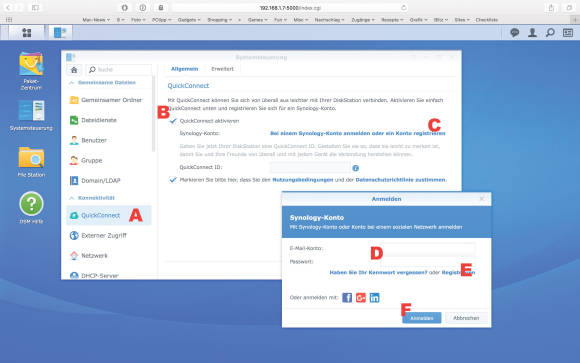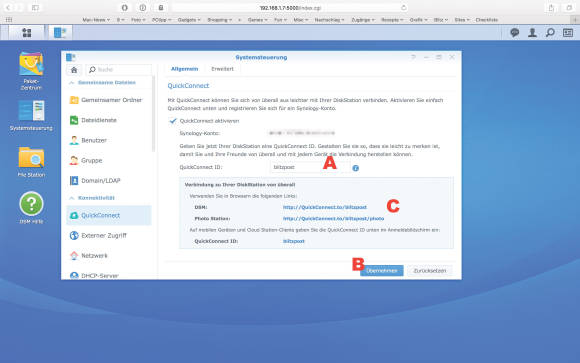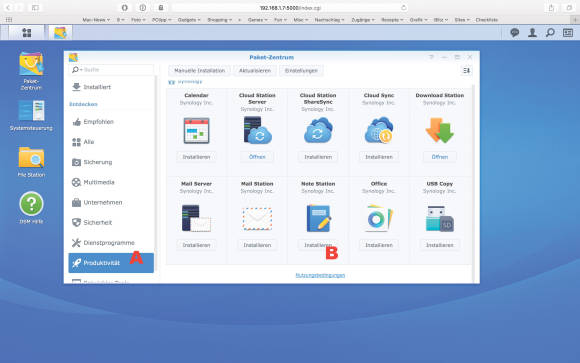NAS: So richten Sie den Zugriff vom Internet ein
QuickConnect und Note Station
QuickConnect
Die statische IP-Adresse ist nur der erste Schritt, denn der NAS ist noch nicht von aussen über das Internet erreichbar. Sie könnten zwar die Notizen im eigenen Netz abgleichen, aber nicht unterwegs. Dieses Problem löst die Funktion QuickConnect: Sie schlägt eine Brücke zwischen der Server-Anwendung auf Ihrem Netzwerkspeicher und den Clients, die von einem beliebigen Ort darauf zugreifen möchten. QuickConnect ist für die Verwendung mit den Synology-eigenen Apps gedacht, also zum Beispiel Video Station, Photo Station oder Note Station.
Tipp: Wenn Sie Hemmungen haben, sich sofort an Ihrem eigenen Netzwerkspeicher auszutoben, können Sie die nachfolgenden Schritte gefahrlos als Trockenübung durchgehen. Über die Adresse https://demo.synology.com/de-de/dsm gelangen Sie zum DSM-Simulator auf der Synology-Website, wo Sie sich warmlaufen können. Klicken Sie auf die Schaltfläche Try DSM, um eine 30-minütige Sitzung zu starten. Geben Sie der Simulation jedoch ein wenig Zeit; manchmal benötigt sie einige Minuten, um sich aufzubauen, auch wenn der Ladebalken 100 Prozent anzeigt.
QuickConntect einrichten
QuickConnect funktioniert zusammen mit einem kostenlosen Synology-Konto. Öffnen Sie am NAS die Systemsteuerung und klicken Sie auf das Symbol QuickConnect, Bild 4 A. Markieren Sie nun die Option QuickConnect aktivieren B und klicken Sie auf den blauen Link C. Wenn Sie bereits ein Konto bei Synology erstellt haben, melden Sie sich an; ansonsten klicken Sie auf Registrieren D. Schliessen Sie den Vorgang mit einem Klick auf die Schaltfläche Anmelden E ab.
Übrigens: Wenn Sie den NAS von Grund auf neu in Betrieb genommen haben, wurden Sie während der Einrichtung aufgefordert, QuickConnect zu aktivieren. In diesem Fall finden Sie hier bereits die Angaben, die Sie früher gemacht haben. Damit hätten wir das Gröbste bereits hinter uns. Jetzt geht es darum, einen sinnvollen Namen zu finden, unter dem Ihr NAS zu erreichen ist. Das ist allerdings leichter gesagt als getan, denn viele klingende Namen sind längst vergeben. Tragen Sie Ihren Favoriten in das Feld QuickConnect ID ein, Bild 5 A, und klicken Sie auf die Schaltfläche Übernehmen B. Wenn der Name bereits reserviert ist, werden Sie darauf hingewiesen; wenn nicht, wird Ihr Vorschlag übernommen und Sie sehen, unter welcher Adresse C Sie von jedem beliebigen Ort her auf die Dienste zugreifen können.
Note Station
Öffnen Sie das Paket-Zentrum und installieren Sie im Bereich Produktivität, Bild 6 A, die App «Note Station» B. Wie bei jedem anderen Paket könnten Sie nach der Installation erneut auf dieses Symbol klicken, um die Einstellungen zu ändern. «Note Station» kommt jedoch ohne solche Einstellungen aus, was die Einrichtung vereinfacht.
Der Zugriff
Ernten wir die Früchte unserer Arbeit. Installieren Sie auf Ihrem Smartphone die App «DS note» für Android oder iOS. Deaktivieren Sie zudem kurzfristig auf Ihrem Smartphone WLAN und nutzen Sie die mobilen Daten; so wissen Sie sofort, ob der Zugriff von ausserhalb klappt. Beim ersten Start der App werden Sie aufgefordert, sich anzumelden. Die Adresse besteht dabei lediglich aus dem QuickConnect-Namen, den Sie sich ausgesucht haben. Geben Sie Ihren Benutzernamen und das Kennwort ein. Wenn Sie ausserdem HTTPS (HyperText Transfer Protocol Secure) aktivieren, sind alle Übertragungen verschlüsselt. Bei grossen Datenmengen kann die Geschwindigkeit jedoch unter dieser Verschlüsselung leiden, wenn Sie mit einem Einsteigermodell oder einem älteren Gerät von Synology arbeiten. Klicken Sie zu guter Letzt auf Link, um sich zu verbinden. Herzliche Gratulation, Sie haben sich soeben Ihren Server für Notizen eingerichtet!
Zugriff via Browser
Der Browserzugriff ist umständlicher. Sie melden sich am NAS an und klicken aufs Icon mit den installierten Paketen, um «Note Station» aufzurufen.
Lesen Sie auf er nächsten Seite: Port-Weiterleitung und Hostname ändern
Kommentare
Es sind keine Kommentare vorhanden.